Hogyan változtassunk színt egy másikra a Photoshopban
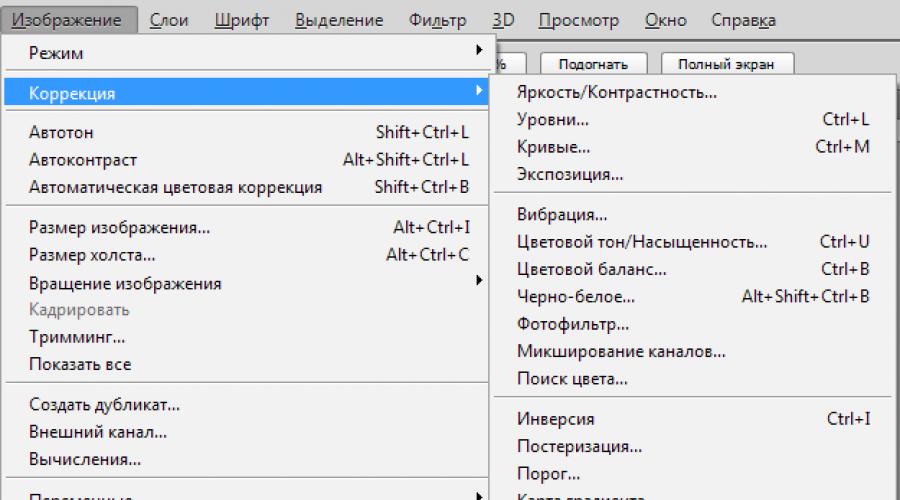
A színek cseréje a Photoshopban egyszerű, de szórakoztató folyamat. Ebben a leckében megtanuljuk, hogyan lehet megváltoztatni a képeken látható különböző tárgyak színét.
A szín cseréjének első módja a Photoshop kész funkciójának használata "Szín csere" vagy "Szín csere" angolul.
Mutatom a legegyszerűbb példát. Ily módon megváltoztathatja a virágok színét a Photoshopban, valamint bármely más objektumot.
Vegye ki az ikont, és nyissa meg a Photoshopban.

A színt bármilyen más színre cseréljük, ami érdekel. Ehhez lépjen a menübe „Kép – Javítás – Színcsere (Kép – Korrekciók – Színcsere)”.

Megjelenik a színcsere párbeszédpanel. Most meg kell adnunk, hogy melyik színt fogjuk megváltoztatni, ehhez aktiváljuk az eszközt "Pipetta"és kattintson a színre. Ez a szín megjelenik a felül található párbeszédpanelen, amelynek címe "Elkülönítés".
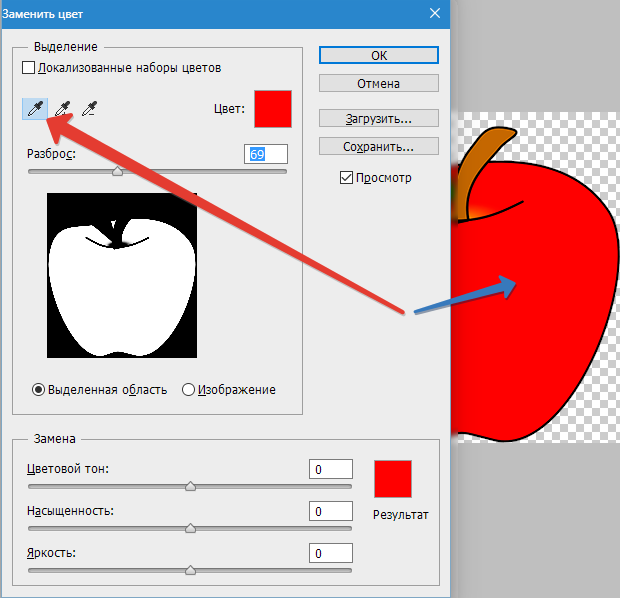
Alsó címsor "Csere"- ott módosíthatja a kiválasztott színt. De először beállíthatja a paramétert "Szétszór" a kiválasztásban. Minél nagyobb a beállítás, annál több színt fog rögzíteni.
Ebben az esetben maximumra állíthatja. A kép összes színét rögzíti.
Testreszabhatja beállításait "Színhelyettesítések"- arra a színre, amelyet látni szeretne a lecserélt szín helyett.
Zöldre tettem a paraméterek beállításával "Színtónus", "Telítettség"És "Fényerősség".
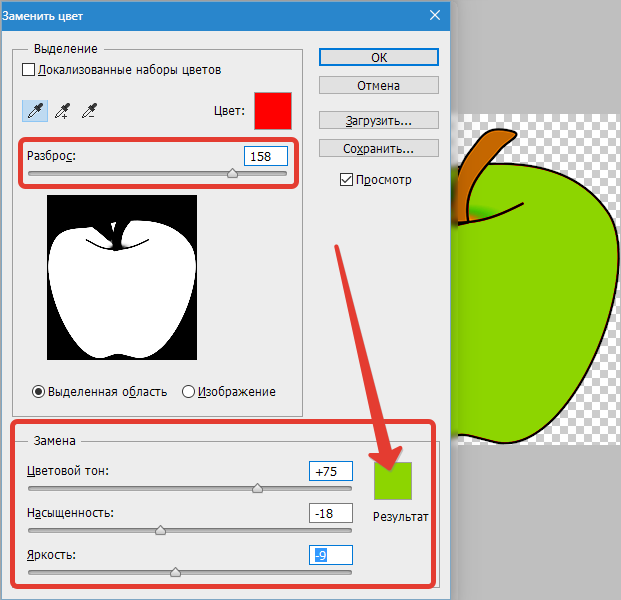
Ha készen áll a szín megváltoztatására, kattintson a gombra "RENDBEN".

Így egyik színt a másikra cseréltük.
2 út
A második módszer a munkaséma szerint azonosnak mondható az elsővel. De ezt egy nehezebb képen fogjuk megvizsgálni.
Például egy fotót választottam egy autóval. Most megmutatom, hogyan cserélheti ki egy autó színét a Photoshopban.

Mint mindig, most is meg kell határoznunk, hogy milyen színt cserélünk. Ehhez a színtartomány funkció segítségével kiválaszthat egy kijelölést. Más szóval, válasszon ki egy képet szín szerint.
Menjünk a menühöz "Kiválasztás - Színtartomány (Kiválasztás - Színtartomány)"
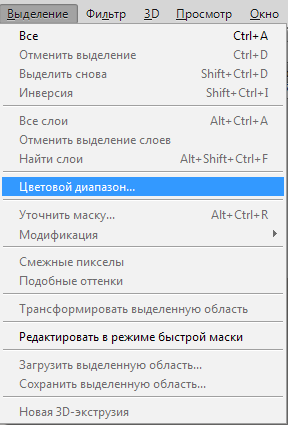
Ezután az autó piros színére kell kattintani, és látni fogjuk, hogy a funkció meghatározta - fehérre festette az előnézeti ablakban. A fehér szín mutatja, hogy a kép melyik része van kiválasztva. A spread ebben az esetben a maximális értékre állítható. Kattintson "RENDBEN".
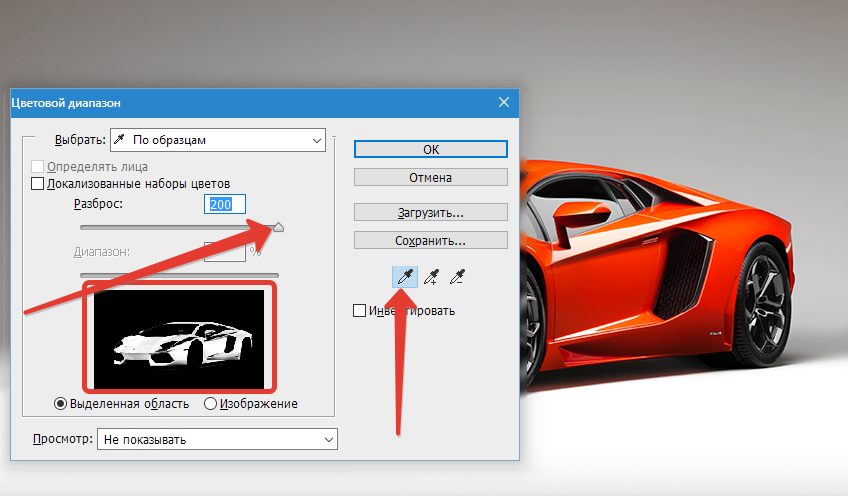
Kattintás után "RENDBEN", látni fogja, hogyan jött létre a kijelölés.

Most megváltoztathatja a kiválasztott kép színét. Ehhez használja a funkciót - „Kép – Korrekció – Színárnyalat / Telítettség (Kép – Korrekciók – Színárnyalat / Telítettség)”.
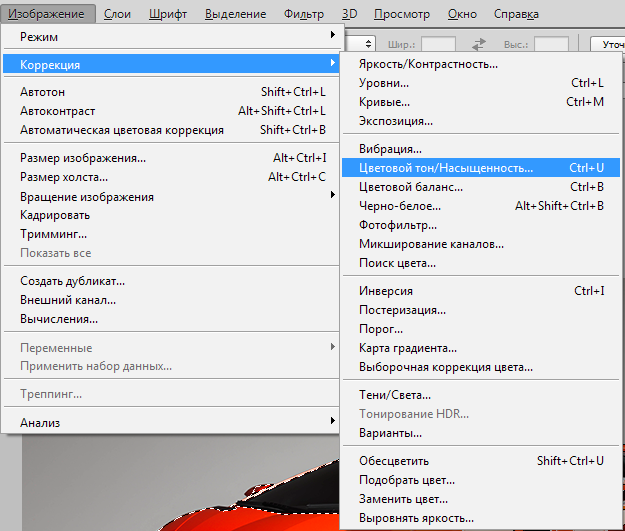
Megjelenik egy párbeszédpanel.
Azonnal jelölje be a négyzetet "Alakformálás"(jobb alsó). Most paramétereket használunk "Színárnyalat, telítettség és fényerő" testreszabhatja a színt. kéket állítottam be.
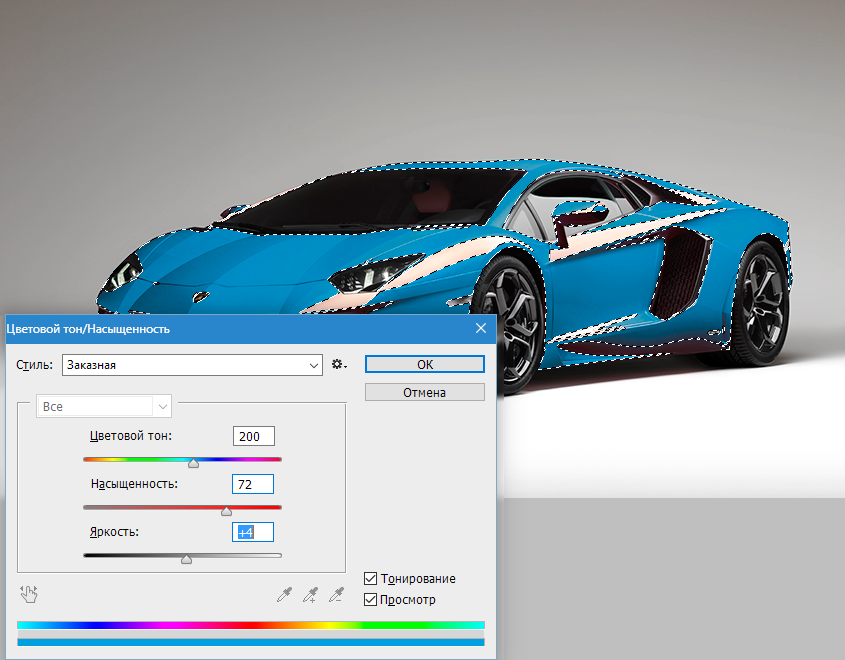
Minden. A szín megváltozott.
Ha a képen vannak az eredeti színű területek, akkor az eljárás megismételhető.
3 út
Van egy másik módja a hajszín megváltoztatásának a Photoshopban.
Nyissa meg a képet, és hozzon létre egy új üres réteget. Módosítsa a keverési módot erre "Chroma".

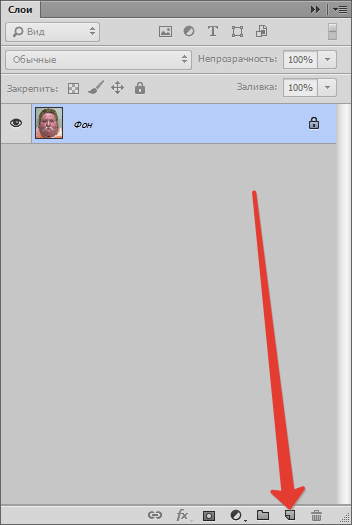
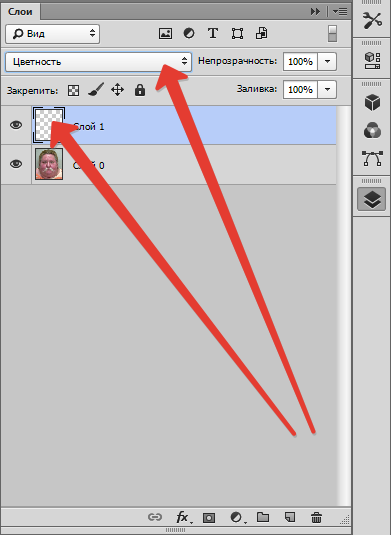
Választ "Kefe"és állítsa be a kívánt színt.
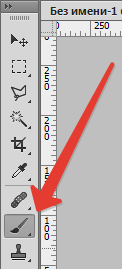
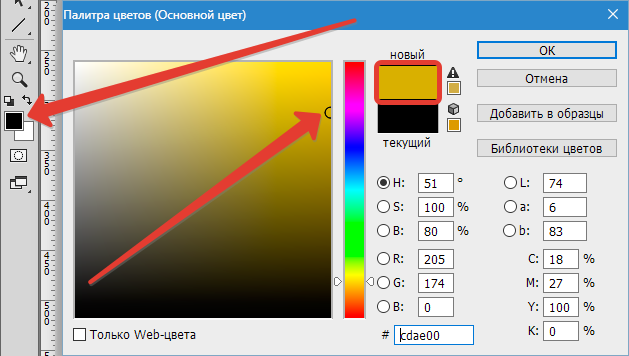
Ezután átfestjük a szükséges területeket.

Ez a módszer akkor is alkalmazható, ha meg szeretné változtatni a szemek színét a Photoshopban.
Ilyen egyszerű műveletekkel megváltoztathatja a Photoshop háttérszínét, valamint bármely objektum színét, mind a szilárd, mind a színátmenetet.